AWS IoT Greengrass Version 1 memasuki fase umur panjang pada 30 Juni 2023. Untuk informasi selengkapnya, lihat kebijakan AWS IoT Greengrass V1 pemeliharaan. Setelah tanggal ini, tidak AWS IoT Greengrass V1 akan merilis pembaruan yang menyediakan fitur, penyempurnaan, perbaikan bug, atau patch keamanan. Perangkat yang berjalan AWS IoT Greengrass V1 tidak akan terganggu dan akan terus beroperasi dan terhubung ke cloud. Kami sangat menyarankan Anda bermigrasi ke AWS IoT Greengrass Version 2, yang menambahkan fitur baru yang signifikan dan dukungan untuk platform tambahan.
Terjemahan disediakan oleh mesin penerjemah. Jika konten terjemahan yang diberikan bertentangan dengan versi bahasa Inggris aslinya, utamakan versi bahasa Inggris.
Cara mengkonfigurasi akses sumber daya lokal menggunakan AWS Management Console
Fitur ini tersedia untuk AWS IoT Greengrass Core v1.3 dan yang lebih baru.
Anda dapat mengonfigurasi fungsi Lambda agar aman mengakses sumber daya lokal pada host perangkat core Greengrass. Sumber daya lokal merujuk ke bus dan periferal yang ada secara fisik pada host, atau volume sistem file pada OS host. Untuk informasi lebih lanjut, termasuk persyaratan dan kendala, lihat Akses sumber daya lokal dengan fungsi dan konektor Lambda.
Tutorial ini menjelaskan cara menggunakan AWS Management Console untuk mengkonfigurasi akses ke sumber daya lokal yang ada pada perangkat AWS IoT Greengrass inti. Itu berisi langkah-langkah tingkat tinggi berikut:
Untuk tutorial yang menggunakan AWS Command Line Interface, lihatCara mengkonfigurasi akses sumber daya lokal menggunakan antarmuka baris AWS perintah.
Prasyarat
Untuk menyelesaikan tutorial ini, Anda memerlukan:
-
Sebuah grup Greengrass dan core Greengrass (v1.3 atau lebih baru). Untuk membuat grup Greengrass atau core, lihat Memulai dengan AWS IoT Greengrass.
-
Direktori berikut ada pada perangkat core Greengrass:
-
/src/ LRAtest
-
/takdir/LRAtest
Grup pemilik direktori ini harus memiliki akses baca dan tulis ke direktori. Anda dapat menggunakan perintah berikut untuk memberikan akses:
sudo chmod 0775 /src/LRAtest -
Langkah 1: Buat paket deployment fungsi Lambda
Pada langkah ini, Anda membuat paket deployment fungsi Lambda, yang merupakan file ZIP yang berisi kode fungsi dan dependensi. Anda juga mengunduh AWS IoT Greengrass Core SDK untuk disertakan dalam paket sebagai dependensi.
-
Pada komputer Anda, salin skrip Python berikut ke file lokal bernama
lraTest.py. Ini adalah logika aplikasi untuk fungsi Lambda.# Demonstrates a simple use case of local resource access. # This Lambda function writes a file test to a volume mounted inside # the Lambda environment under destLRAtest. Then it reads the file and # publishes the content to the AWS IoT LRAtest topic. import sys import greengrasssdk import platform import os import logging # Setup logging to stdout logger = logging.getLogger(__name__) logging.basicConfig(stream=sys.stdout, level=logging.DEBUG) # Create a Greengrass Core SDK client. client = greengrasssdk.client('iot-data') volumePath = '/dest/LRAtest' def function_handler(event, context): try: client.publish(topic='LRA/test', payload='Sent from AWS IoT Greengrass Core.') volumeInfo = os.stat(volumePath) client.publish(topic='LRA/test', payload=str(volumeInfo)) with open(volumePath + '/test', 'a') as output: output.write('Successfully write to a file.') with open(volumePath + '/test', 'r') as myfile: data = myfile.read() client.publish(topic='LRA/test', payload=data) except Exception as e: logger.error('Failed to publish message: ' + repr(e)) return -
Dari halaman unduhan AWS IoT Greengrass Core SDK, unduh AWS IoT Greengrass Core SDK untuk Python ke komputer Anda.
-
Unzip paket yang diunduh untuk mendapatkan SDK. SDK adalah
greengrasssdkfolder. -
Zip item berikut ke dalam file bernama
lraTestLambda.zip:-
lraTest.py. Logika aplikasi. -
greengrasssdk. Diperlukan perpustakaan untuk semua fungsi Python Lambda.
File
lraTestLambda.zipadalah paket deployment fungsi Lambda Anda. Sekarang Anda siap untuk membuat fungsi Lambda dan mengunggah paket deployment. -
Langkah 2: Buat dan publikasi Fungsi Lambda
Pada langkah ini, Anda menggunakan AWS Lambda konsol untuk membuat fungsi Lambda dan mengonfigurasinya untuk menggunakan paket penerapan Anda. Kemudian, Anda mempublikasikan versi fungsi dan membuat alias.
Pertama, buat fungsi Lambda.
-
Di AWS Management Console, pilih Layanan, dan buka AWS Lambda konsol.
-
Pilih Fungsi.
-
Pilih Buat fungsi dan kemudian pilih Tulis dari awal.
-
Di bagian Informasi dasar tersebut, gunakan nilai-nilai berikut.
-
Untuk Nama fungsi, masukkan
TestLRA. -
Untuk Waktu pengoperasian, pilih Python 3.7.
-
Untuk Izin, pertahankan pengaturan default. Hal ini menciptakan peran eksekusi yang memberikan izin Lambda basic. Peran ini tidak digunakan oleh AWS IoT Greengrass
-
-
Pilih Buat fungsi.
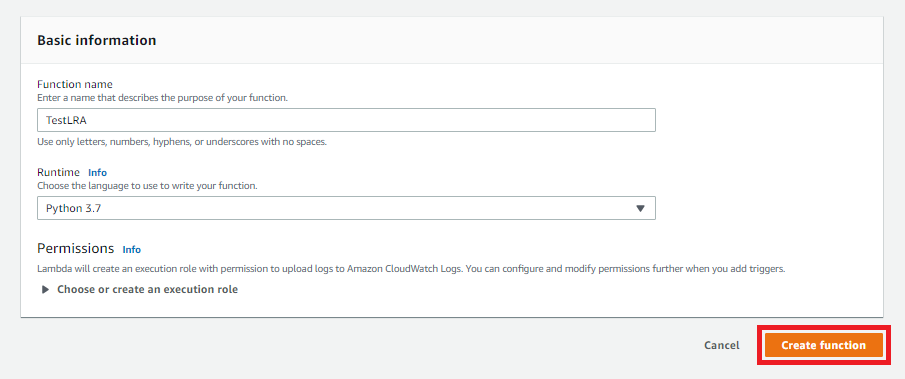
-
Unggah paket deployment fungsi Lambda Anda dan daftarkan handler-nya.
-
Pada tab Kode tersebut, di bawah Sumber kode, pilih Unggah dari. Dari dropdown, pilih file .zip.
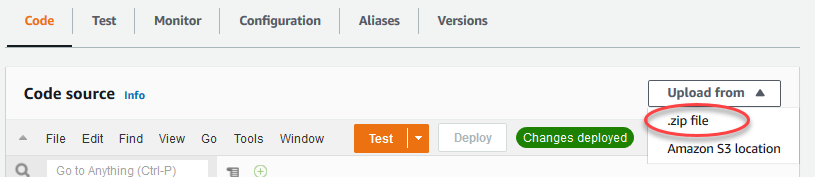
-
Pilih Unggah, lalu pilih paket deployment
lraTestLambda.zipAnda. Lalu, pilih Simpan. -
Pada tab Kode fungsi, di bawah Pengaturan waktu aktif, pilih Edit, dan kemudian masukkan nilai-nilai berikut.
-
Untuk Waktu aktif, pilih Python 3.7.
-
Untuk Handler, memasukkan lraTest.function_Handler.
-
-
Pilih Simpan.
catatan
Tombol Uji di AWS Lambda konsol tidak berfungsi dengan fungsi ini. AWS IoT Greengrass Core SDK tidak berisi modul yang diperlukan untuk menjalankan fungsi Greengrass Lambda Anda secara independen di konsol. AWS Lambda Modul-modul ini (misalnya,
greengrass_common) dipasok ke fungsi setelah mereka di-deploy ke core Greengrass Anda.
Selanjutnya, mempublikasikan versi pertama fungsi Lambda Anda. Kemudian, buat alias untuk versi.
Grup Greengrass dapat mereferensi fungsi Lambda dengan alias (direkomendasikan) atau dengan versi. Menggunakan alias membuatnya lebih mudah untuk mengelola pembaruan kode karena Anda tidak perlu mengubah tabel langganan atau definisi grup ketika kode fungsi diperbarui. Sebaliknya, Anda hanya mengarahkan alias ke versi fungsi baru.
-
-
Dari Tindakan, pilih Terbitkan versi baru.
-
Untuk Deskripsi versi, memasukkan
First version, lalu pilih Publikasikan. -
Pada halama konfigurasi TestLRA: 1 tersebut, dari Tindakan, pilih Buat alias.
-
Pada halaman Buat alias, untuk Nama, masukkan
test. Untuk Versi, masukkan 1.catatan
AWS IoT Greengrass tidak mendukung alias Lambda untuk versi $LATEST.
-
Pilih Buat.
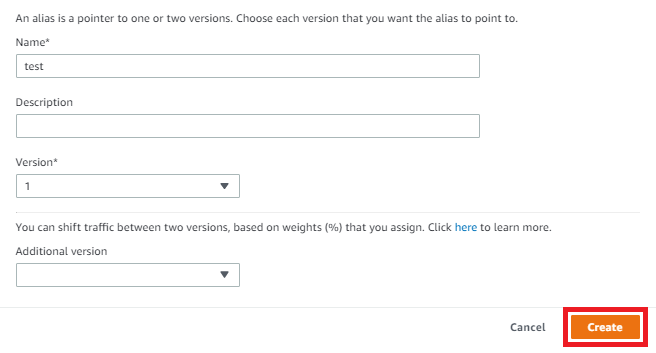
Anda sekarang dapat menambahkan fungsi Lambda ke grup Greengrass Anda.
Langkah 3: Tambahkan fungsi Lambda ke grup Greengrass
Pada langkah ini, Anda menambahkan fungsi ke grup Anda dan mengonfigurasi siklus hidup fungsi.
Pertama, tambahkan fungsi Lambda ke grup Greengrass Anda.
Di panel navigasi AWS IoT konsol, di bawah Kelola, perluas perangkat Greengrass, lalu pilih Grup (V1).
-
Pilih grup Greengrass di mana Anda ingin menambahkan fungsi Lambda.
-
Pada halaman konfigurasi grup, pilih tab fungsi Lambda.
-
Di bawah bagian Fungsi Lambda Saya, pilih Tambah.
-
Pada halaman fungsi Add Lambda, pilih fungsi Lambda. Pilih
TestLRA. -
Pilih versi fungsi Lambda.
-
Di bagian konfigurasi fungsi Lambda, pilih Pengguna dan grup sistem dan kontainerisasi fungsi Lambda.
Selanjutnya, konfigurasikan siklus hidup fungsi Lambda.
-
Untuk Timeout, pilih 30 detik.
penting
Fungsi Lambda yang menggunakan sumber daya lokal (seperti yang dijelaskan dalam prosedur ini) harus berjalan dalam kontainer Greengrass. Jika tidak, deployment gagal jika Anda mencoba untuk men-deploy fungsi. Untuk informasi lebih lanjut, lihat Kontainerisasi.
-
Di bagian bawah halaman, pilih Tambahkan fungsi Lambda.
Langkah 4: Tambahkan sumber daya lokal ke grup Greengrass
Pada langkah ini, Anda menambahkan sumber daya volume lokal untuk grup Greengrass dan memberikan fungsi akses membaca dan menulis ke sumber daya. Sumber daya lokal memiliki lingkup grup-tingkat. Anda dapat memberikan izin untuk setiap fungsi Lambda dalam grup untuk mengakses sumber daya.
-
Pada halaman konfigurasi grup, pilih tab Sumber Daya.
-
Di bawah bagian Sumber daya lokal, pilih Tambah.
-
Pada halaman Tambahkan sumber daya lokal, gunakan nilai berikut.
-
Untuk Nama sumber daya, memasukkan
testDirectory. -
Untuk Jenis sumber daya, pilih Volume.
-
Untuk jalur perangkat lokal, masukkan
/src/LRAtest. Jalur ini harus ada pada OS host.Jalur perangkat lokal adalah jalur absolut lokal dari sumber daya pada sistem file perangkat inti. Lokasi ini berada di luar Kontainer di mana fungsi berjalan. Jalur tidak dapat dimulai dengan
/sys. -
Untuk Jalur tujuan, masukkan
/dest/LRAtest. Jalur ini harus ada pada OS host.Jalur tujuan adalah jalur absolut dari sumber daya di namespace Lambda. Lokasi ini adalah di dalam kontainer di mana fungsi berjalan.
-
Di bawah Pemilik grup sistem dan izin akses file, pilih Secara otomatis menambahkan izin sistem file dari grup sistem yang memiliki sumber daya.
Opsi pemilik grup sistem dan izin akses file memungkinkan Anda memberikan izin akses file tambahan ke proses Lambda. Untuk informasi selengkapnya, lihat Izin akses file pemilik grup.
-
-
Pilih Tambahkan sumber daya. Halaman Sumber Daya menampilkan sumber daya testDirectory baru.
Langkah 5: Tambahkan langganan ke grup Greengrass
Pada langkah ini, Anda akan menambahkan dua langganan ke grup Greengrass. Langganan ini memungkinkan komunikasi dua arah antara fungsi Lambda dan. AWS IoT
Pertama, buat langganan untuk fungsi Lambda agar mengirim pesan ke AWS IoT.
-
Pada halaman konfigurasi grup, pilih tab Langganan.
-
Pilih Tambahkan.
-
Pada halaman Buat langganan, konfigurasikan sumber dan target, sebagai berikut:
-
Untuk tipe Sumber, pilih fungsi Lambda, lalu pilih TestLra.
-
Untuk jenis Target, pilih Layanan, lalu pilih IoT Cloud.
-
Untuk filter Topik
LRA/test, masukkan, lalu pilih Buat langganan.
-
-
Halaman Berlangganan menampilkan langganan baru.
Selanjutnya, konfigurasikan langganan yang memanggil fungsi dari AWS IoT.
-
Di halaman Langganan tersebut, pilih Tambahkan langganan.
-
Pada halaman Pilih sumber dan target tersebut, mengonfigurasi sumber dan target, sebagai berikut:
-
Untuk jenis Sumber, pilih fungsi Lambda, lalu pilih IoT Cloud.
-
Untuk jenis Target, pilih Layanan, lalu pilih TestLra.
-
Pilih Berikutnya.
-
-
Pada halaman Filter data Anda dengan topik ini, di Filter topik, masukkan
invoke/LRAFunction, lalu pilih Selanjutnya. -
Pilih Selesai. Halaman Berlangganan menampilkan kedua langganan.
Langkah 6: Menyebarkan grup AWS IoT Greengrass
Pada langkah ini, Anda men-deploy versi definisi grup.
-
Pastikan AWS IoT Greengrass inti sedang berjalan. Jalankan perintah berikut di terminal Raspberry Pi Anda, sesuai kebutuhan.
Untuk memeriksa apakah daemon sedang berjalan:
ps aux | grep -E 'greengrass.*daemon'Jika outputnya berisi entri
rootuntuk/greengrass/ggc/packages/1.11.6/bin/daemon, maka daemon sedang berjalan.catatan
Versi di jalur tergantung pada versi perangkat lunak AWS IoT Greengrass Core yang diinstal pada perangkat inti Anda.
Untuk memulai daemon:
cd /greengrass/ggc/core/ sudo ./greengrassd start
-
Pada halaman konfigurasi grup, pilih Deploy.
catatan
Deployment gagal jika Anda menjalankan fungsi Lambda Anda tanpa kontainerisasi dan mencoba untuk mengakses sumber daya lokal terlampir.
-
Jika diminta, pada tab Fungsi Lambda, di bawah fungsi Sistem Lambda, pilih detektor IP, lalu Edit, lalu Deteksi secara otomatis.
Hal ini mengaktifkan perangkat untuk secara otomatis memperoleh informasi konektivitas untuk core, seperti alamat IP, DNS, dan nomor port. Deteksi otomatis direkomendasikan, tetapi AWS IoT Greengrass juga mendukung titik akhir yang ditentukan secara manual. Anda hanya diminta untuk metode penemuan pertama kalinya bahwa grup di-deploy.
catatan
Jika diminta, berikan izin untuk membuat peran layanan Greengrass dan kaitkan dengan peran layanan Anda saat ini. Akun AWS Wilayah AWS Peran ini memungkinkan AWS IoT Greengrass untuk mengakses sumber daya Anda dalam AWS layanan.
Halaman Deployment menampilkan timestamp deployment, ID versi, dan status. Setelah selesai, status penerapan Selesai.
Untuk bantuan penyelesaian masalah, lihat Pemecahan masalah AWS IoT Greengrass.
Uji akses sumber daya lokal
Sekarang Anda dapat memverifikasi apakah akses sumber daya lokal dikonfigurasi dengan benar. Untuk menguji, Anda berlangganan topik LRA/test dan mempublikasikan ke invoke/LRAFunction topik. Pengujian berhasil jika fungsi Lambda mengirimkan muatan yang diharapkan ke. AWS IoT
-
Dari menu navigasi AWS IoT konsol, di bawah Uji, pilih klien pengujian MQTT.
-
Di bawah Berlangganan topik, untuk filter Topik, masukkan
LRA/test. -
Di bawah Informasi tambahan, untuk tampilan payload MQTT, pilih Tampilkan muatan sebagai string.
-
Pilih Langganan. Fungsi Lambda Anda menerbitkan untuk topik LRA/tes.
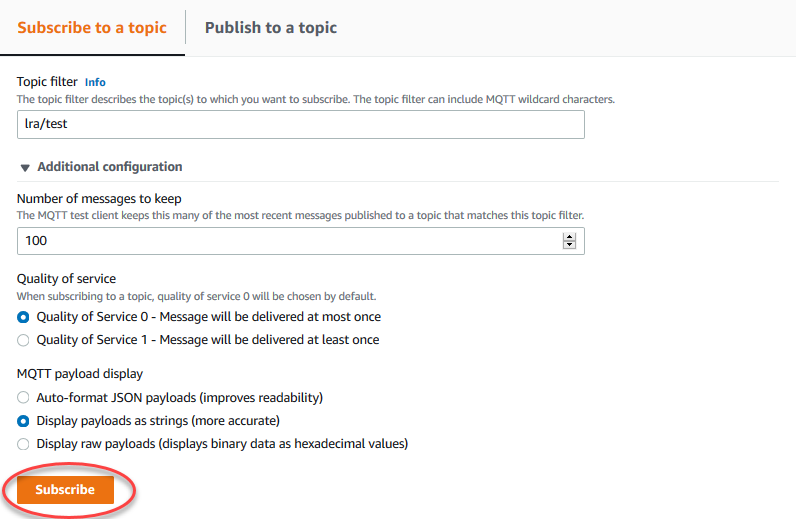
-
Di bawah Publikasikan ke topik, masukkan nama Topik
invoke/LRAFunction, lalu pilih Publikasikan untuk menjalankan fungsi Lambda Anda. Tes ini berhasil jika halaman menampilkan muatan tiga pesan fungsi.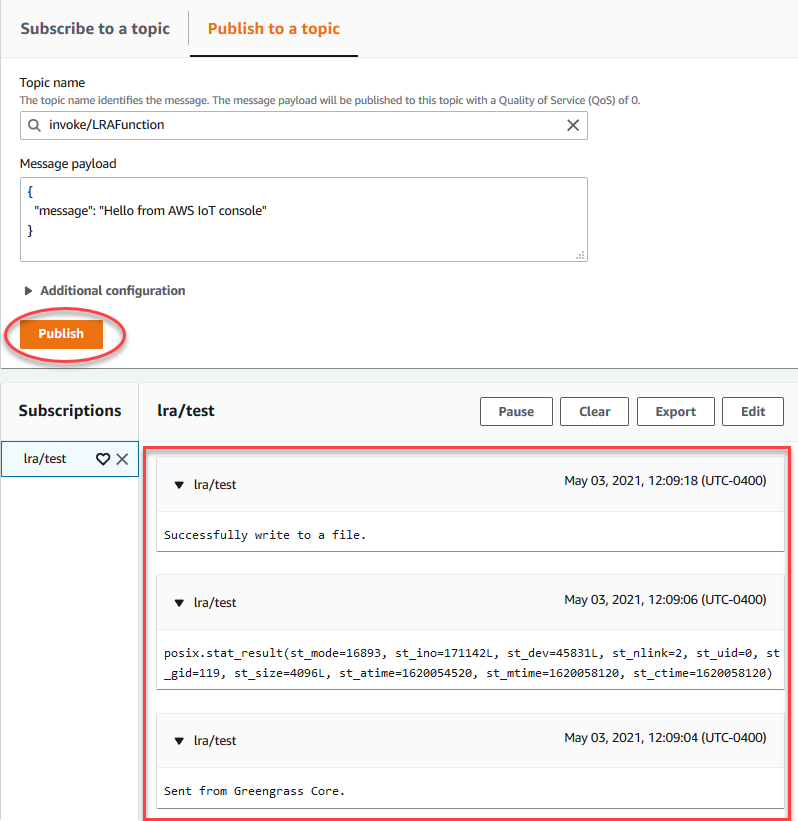
File tes yang dibuat oleh fungsi Lambda ada di direktori /src/LRAtest pada perangkat core Greengrass. Meskipun fungsi Lambda menulis ke file dalam direktori /dest/LRAtest tersebut, file tersebut terlihat hanya di namespace Lambda. Anda tidak dapat melihatnya di namespace Linux biasa. Setiap perubahan ke jalur tujuan tercermin dalam jalur sumber pada sistem file.
Untuk bantuan penyelesaian masalah, lihat Pemecahan masalah AWS IoT Greengrass.